Thunderbird е отличен имейл клиент,особено на платформата Linux. Той е с отворен код, бърз, поддържа много видове имейл акаунти и е много персонализируем. Въпреки това, колкото и да е такава програма за поща, тя няма бърз и лесен начин за изпращане на шифровани с PGP имейл съобщения. Ето къде идва Enigmail. Това е фантазия, лесна за използване добавка, която веднъж инсталирана, може бързо да активира PGP криптиране в Thunderbird.
В това ръководство ще разгледаме как да настроите разширението за криптиране на Enigmail в Thunderbird, как да генерирате нов ключ и други!
Инсталирайте Thunderbird
Пощенският клиент Thunderbird остава един отнай-популярните имейл клиенти в Linux общността. Въпреки това има много дистрибуции, които избират да не го разпространяват. В резултат на това трябва да инсталирате програмата на вашата Linux операционна система, преди да продължите с урока.
За да инсталирате Thunderbird, стартирайте терминален прозорец и следвайте инструкциите за инсталиране, които съответстват на разпространението, което използвате.
Ubuntu
Ubuntu Linux има сравнително нова версия на Thunderbird в своите софтуерни източници. Потребителите могат да го инсталират с подходящ мениджър на пакети
sudo apt install thunderbird
Debian
Пакетите на Debian Linux обикновено са доста остарели. Въпреки това, той успява да има на разположение наскоро версия на Thunderbird в своите софтуерни източници. За да го инсталирате, изпълнете следното Ап-да команда.
Забележка: искате по-нова версия на Thunderbird? Следвайте нашето ръководство за получаване на по-нови версии на софтуера Debian!
sudo apt-get install thunderbird
Arch Linux
Arch Linux е новаторска дистрибуция на Linux. Той редовно доставя най-новите пакети, така че не е изненада, че версия 60.3.1 на Thunderbird е лесно достъпна за инсталиране.
Ако сте на Arch Linux, вземете Thunderbird с Пак Ман по-долу.
sudo pacman -S thunderbird
Fedora
Fedora Linux има скорошна версия на Thunderbird в своите софтуерни източници. За да го инсталирате, отворете прозорец на терминала и изпълнете следното DNF команда.
sudo dnf install thunderbird
OpenSUSE
OpenSUSE, подобно на много дистрибуции, има сравнително скорошна версия на имейл клиента Thunderbird, налична за инсталиране. За да го инсталирате, отворете прозорец на терминала и изпълнете следното Zypper команда.
sudo zypper install thunderbird
Общ Linux
Използвате по-малко известна дистрибуция на Linux и не можете да намерите Thunderbird в официално поддържаните софтуерни източници? Ще трябва да изтеглите приложението от уебсайта и да го инсталирате ръчно.
Забележка: Към писането на това версия 60.3.1 е най-новата стабилна версия на Thunderbird. Ако четете тази и е излязла по-нова версия, отидете на страницата с изданието и вземете нужната версия.
cd ~/Downloads wget https://download-installer.cdn.mozilla.net/pub/thunderbird/releases/60.3.1/linux-x86_64/en-US/thunderbird-60.3.1.tar.bz2 tar xvjf thunderbird-60.3.1.tar.bz2 cd thunderbird
Стартирайте приложението с:
./thunderbird
Вземете Enigmail за Thunderbird
Thunderbird не може да направи криптиране самостоятелно, така черазчита на добавки на трети страни като Enigmail. За съжаление, разработчиците не са избрали да доставят Enigmail извън кутията, така че ако искате PGP криптиране за Thunderbird, трябва сами да инсталирате функцията.
За да инсталирате разширението Enigmail, отворете Thunderbird. След като приложението е отворено, щракнете върху бутона на менюто вдясно от полето за търсене.
В менюто намерете опцията „Добавки“ и кликнете върху нея, за да разкриете подменю.
В подменюто „Добавки“ ще видите друга опция, която гласи „Добавки“. Кликнете върху него, за да стартирате мениджъра на добавки на Thunderbird.
Потърсете страницата на мениджъра на добавки за полето за търсене с надпис „Търсене на addons.thunderbird.net“ и кликнете върху нея. След това напишете „Enigmail“ в областта за търсене и натиснете Въведете на клавиатурата си, за да започнете да търсите.
В резултатите от търсенето Enigmail трябва да бъде на върха. Щракнете върху опцията „Добави към Thunderbird“ и инсталирайте добавката.

Щракването върху опцията „Добави към Thunderbird“ няманезабавно инсталирайте Enigmail поради функциите за сигурност. Вместо това трябва да щракнете върху бутона „Разреши“, когато се появи съобщението „Thunderbird, който не позволява на този сайт да ви помоли да инсталирате софтуер на вашия компютър“.
След като щракнете върху „Разреши“, Enigmail ще се инсталира в Thunderbird.
Когато инсталацията приключи, затворете раздела Add-on Thunderbird.
Настройте Enigmail
Сега, когато добавката Enigmail е настроена в Thunderbird, трябва да я настроите. Щракнете върху бутона на менюто, след това изберете „Enigmail“, последвано от „Съветник за настройка“.
Преминете през съветника за настройка и следвайте екранните подкани, за да настроите Enigmail в Thunderbird. Не забравяйте да следвате всички съвети, които ви дава!
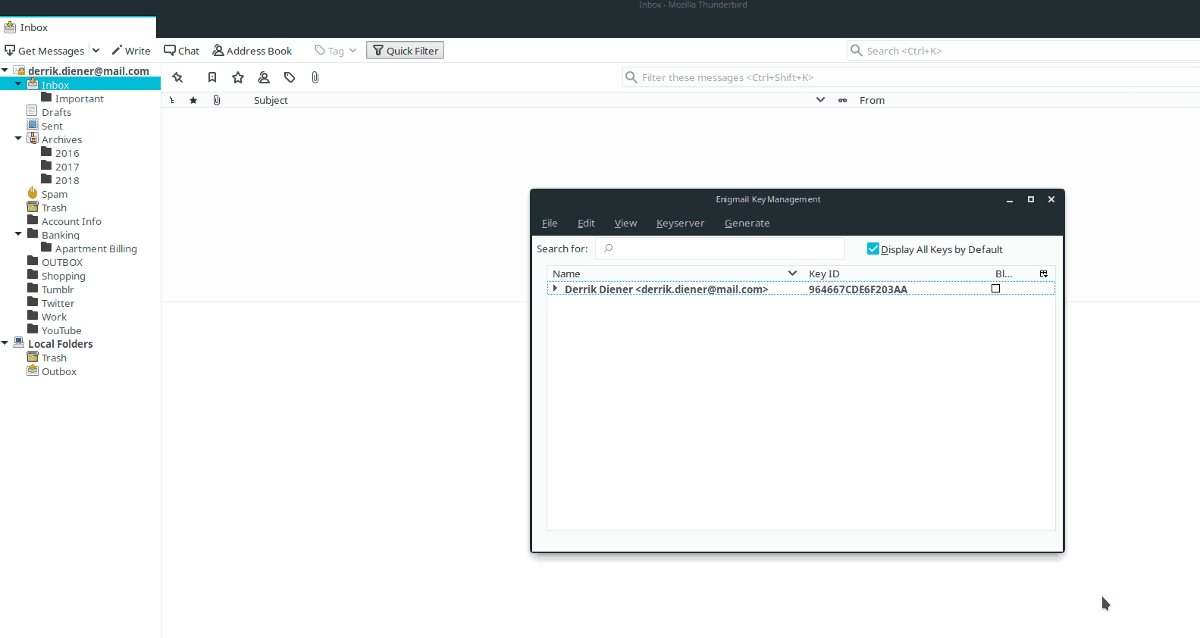
Когато процесът на настройка приключи, върнете се към менюто Enigmail и изберете „Управление на клавиши, за да видите новосъздадения ключ.
Използвайте Enigmail
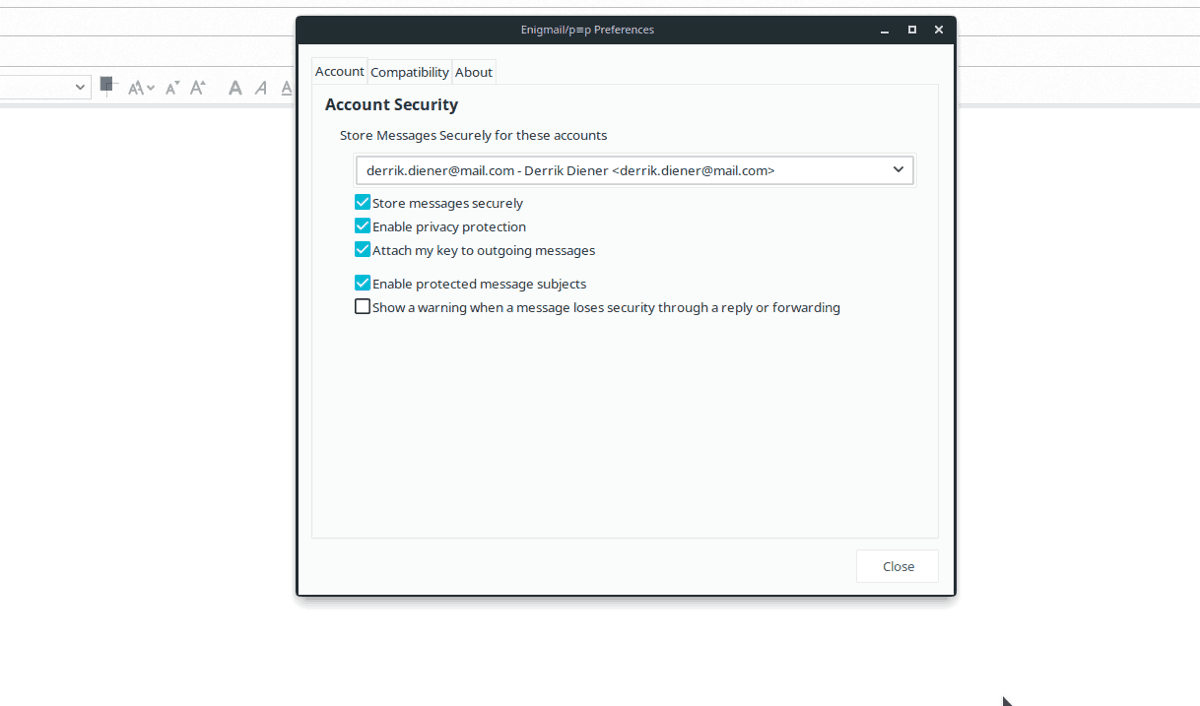
Не е необходимо да конфигурирате Enigmail преди да изпратите имейл, тъй като инсталирането на добавката се грижи за това за вас.
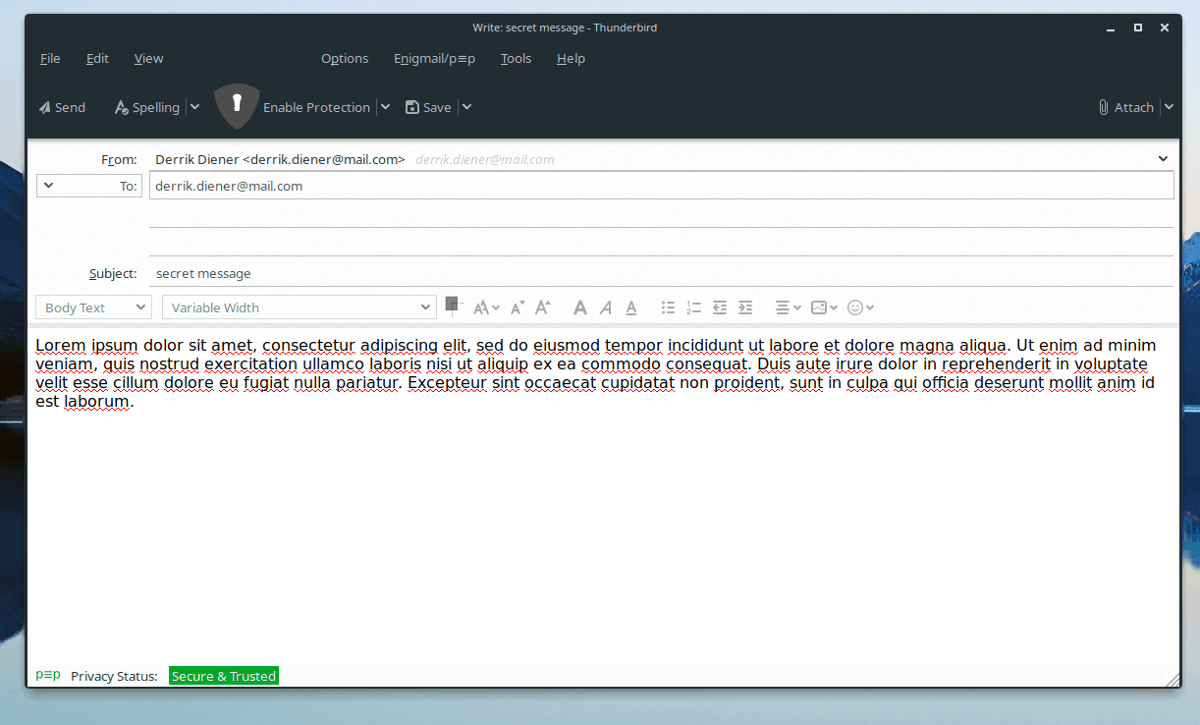
За да изпратите криптирано съобщение, щракнете върху „напиши“, попълнете имейл (както обикновено) и щракнете върху бутона „изпрати“, за да изпратите защитен имейл.













Коментари